Cómo Crear un Gráfico de comparación en Excel
Cómo Crear un gráfico de comparación en Excel
Paso 1: Inicie Excel
Para crear un gráfico de comparación en Excel, inicie la aplicación de escritorio de MS Excel y seleccione un libro de trabajo en blanco.
Paso 2: Ingrese datos
Ahora ingrese sus datos en el libro de trabajo. Hay muchas formas de hacerlo: copiar & pegar desde otro archivo o puede escribir todo manualmente. Para este tutorial práctico, insertaremos datos de muestra manualmente. Una vez que haya introducido los datos, selecciónela.
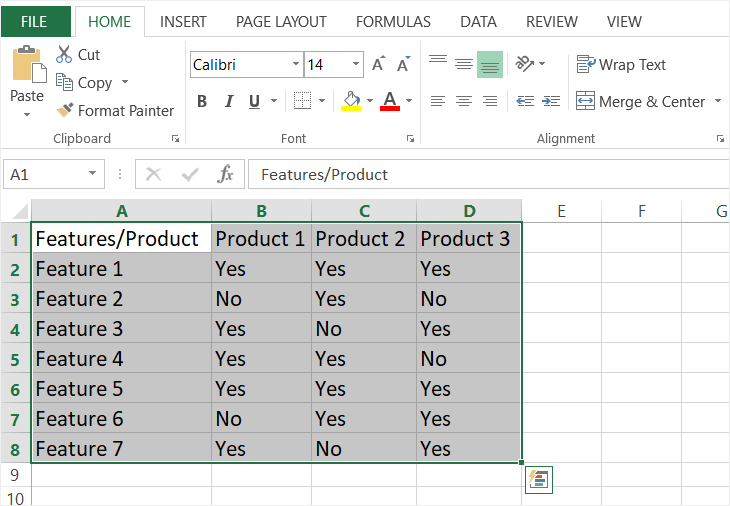
Paso 3 – Gráfico de comparación insertado
Excel no tiene un gráfico de comparación integrado ni ninguna plantilla de gráfico de comparación Excel. Entonces, para crear un gráfico de comparación en Excel, haremos clic en el icono de borde en la pestaña Inicio. Haga clic en la flecha desplegable y seleccione Todos los bordes. Una vez que haga clic en Todos los bordes, los bordes resaltarán cada celda. Otra forma de hacerlo es haciendo clic en Tabla en la pestaña Insertar.
Paso 4: Personalice
Ahora está listo un gráfico de comparación básico en Excel. Puedes editarlo y personalizarlo a tu gusto. Excel tiene muchas herramientas de formato para usar. Puede cambiar la fuente, agregar imágenes, agregar marcas de agua, cambiar colores y mucho más. Utilice la pestaña Insertar y la Pestaña Inicio para explorar las diferentes opciones. Para agregar más detalles y definición a su gráfico de comparación, edite el borde haciendo clic en Más bordes debajo de Bordes en la pestaña Inicio.
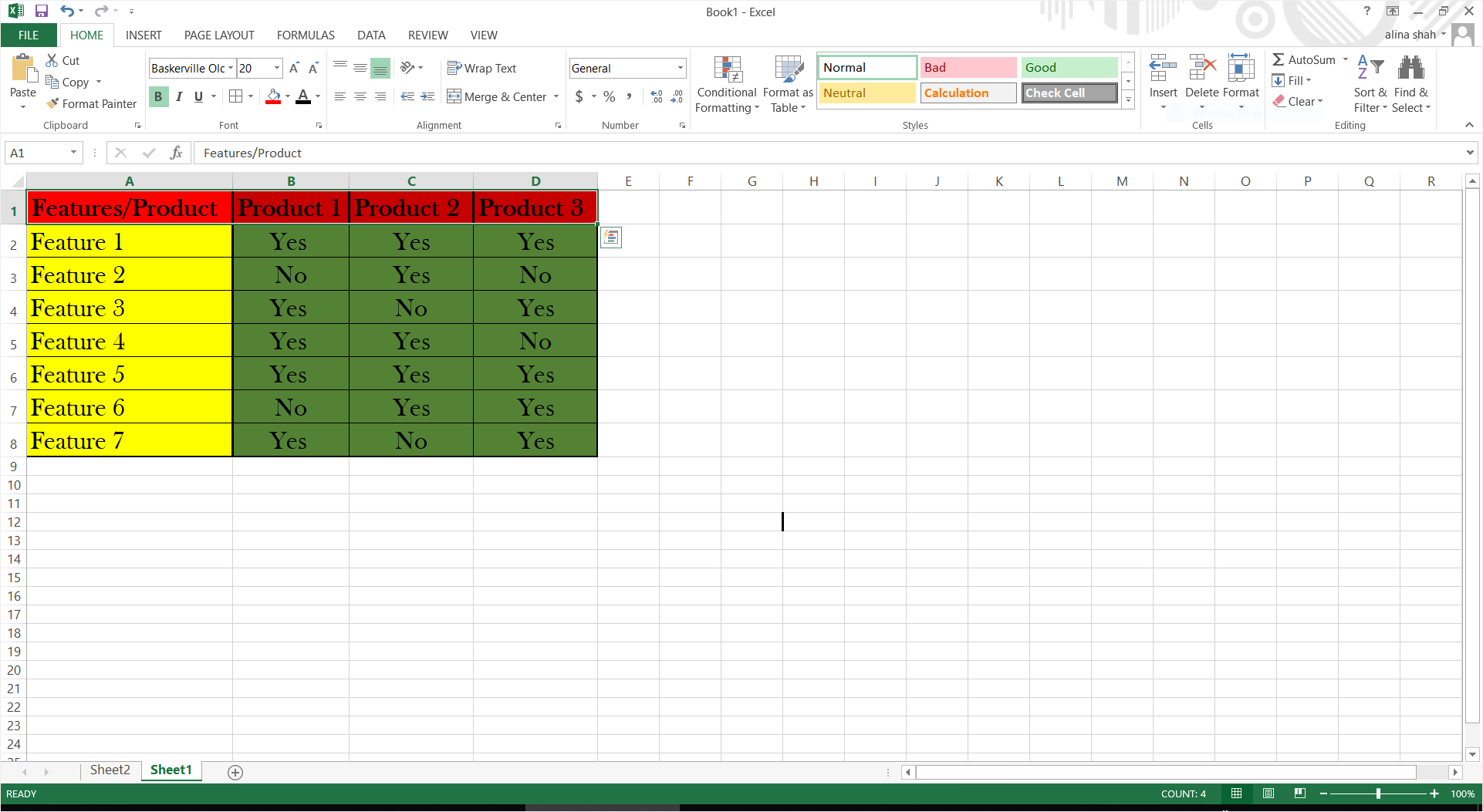
Paso 5-Guardar
Cuando el gráfico de comparación en Excel esté completo, puede guardar el documento final. Vaya a Archivo y haga clic en Guardar. Aparecerá una ventana emergente en su pantalla. Asigne un nombre a su archivo, busque la ubicación del archivo y haga clic en Guardar para guardar el archivo.
Cómo crear un gráfico de comparación en Edraw Max
Al ser una herramienta gráfica multipropósito para contenido visual, Edraw Max Online tiene una amplia gama de plantillas para usted. Como se indicó anteriormente, no hay una plantilla de gráfico de comparación Excel, pero Edraw se puede usar para crear más de 20 tipos de contenido diagramático. Para crear un gráfico de comparación en Edraw, siga nuestro tutorial sobre cómo crear un gráfico de comparación con Edraw.
Paso 1-Vaya a Edraw
Abra Edraw Max en línea utilizando este enlace https://www.edrawmax.com/online/.
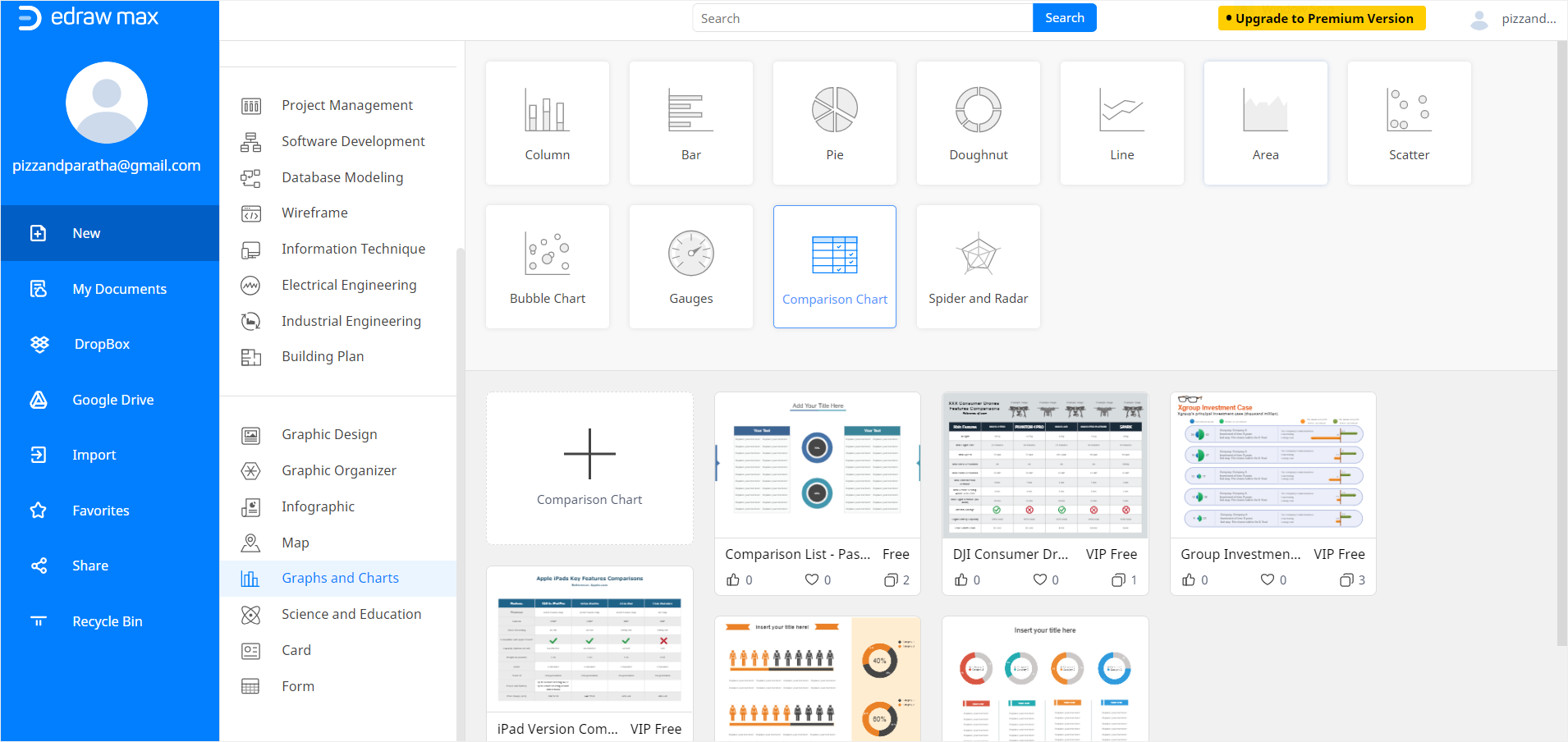
Paso 2-Plantilla de búsqueda
Ahora desplácese hacia abajo hasta Gráficos y tablas en el panel de navegación situado en el lado izquierdo de la pantalla. Una vez que haga clic en Gráficos y Tablas, se le dará la opción de diferentes tipos de tablas junto con varias plantillas. Ahora seleccione Gráfico de comparación y busque entre las plantillas. Puede usar una plantilla de gráfico de comparación de Edraw gratuita o crear una página en blanco para crear una desde cero. Utilizaremos una plantilla gratuita para este tutorial. Una vez que haga clic en una plantilla, se abrirá una nueva pestaña de Edraw.
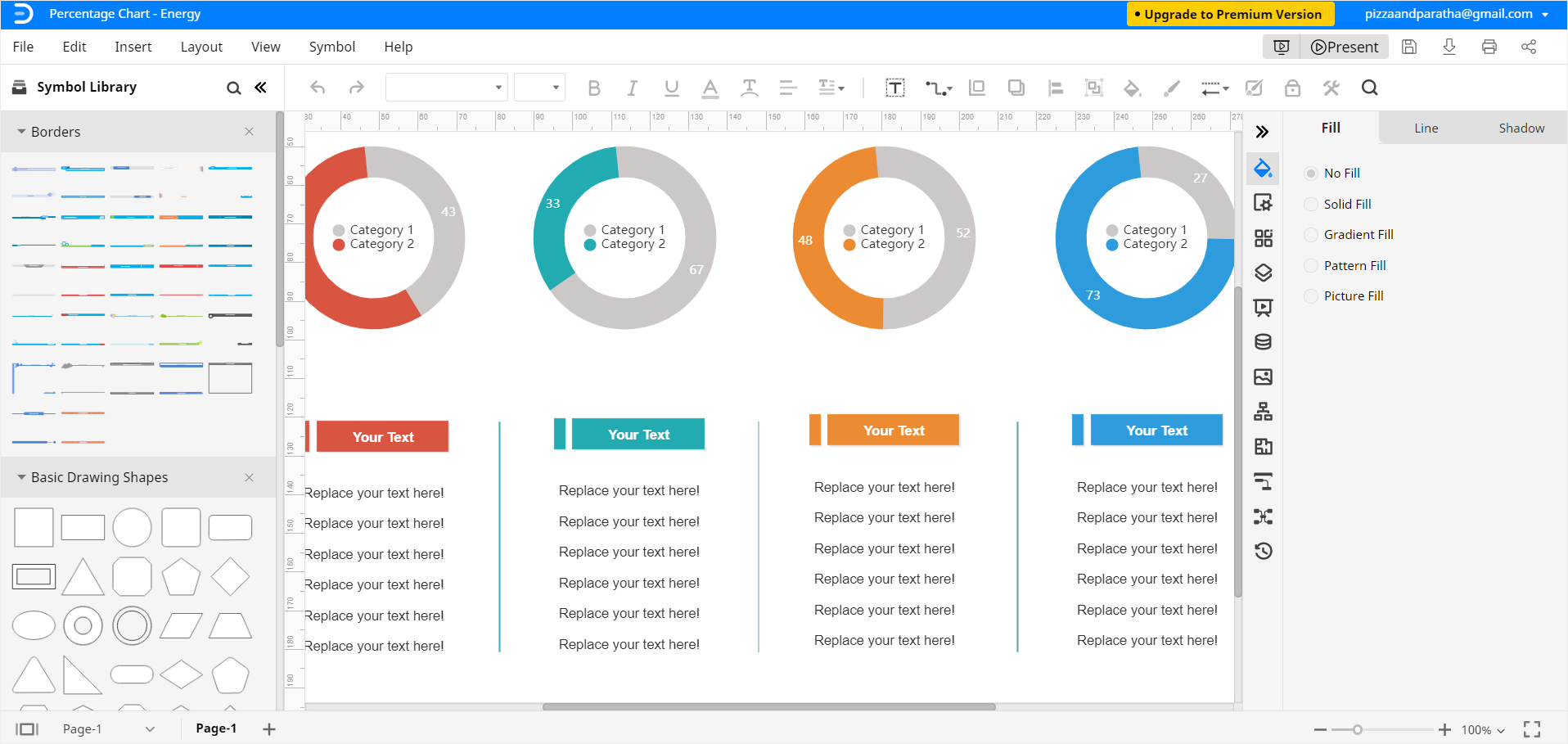
Paso 3: Agregue datos y Personalice
Ahora puede editar y personalizar su gráfico de comparación utilizando diferentes herramientas de formato en el lado derecho de la pantalla. Ajuste el tamaño, la forma, el color, la alineación y otros detalles de acuerdo con su gusto. Puede ingresar todos los datos relevantes en su tabla de comparación simplemente escribiéndolos.

Paso 4-Guardar
Una vez que haya completado la comparación, puede guardar el archivo para su uso o ediciones posteriores.
Cómo Guardar un gráfico Edraw como un archivo Excel
Edraw Max Online le permite exportar y compartir documentos Edraw en el formato de archivo de MS Excel y otro software. Para guardar un archivo Edraw como documento de MS Excel, haga clic en Archivo > Exportar y haga clic en Exportar a Excel (.xlsx). De esta manera, puede ver y editar su Gráfico de comparación en Excel y compartirlo con aquellos que usan el software correspondiente.
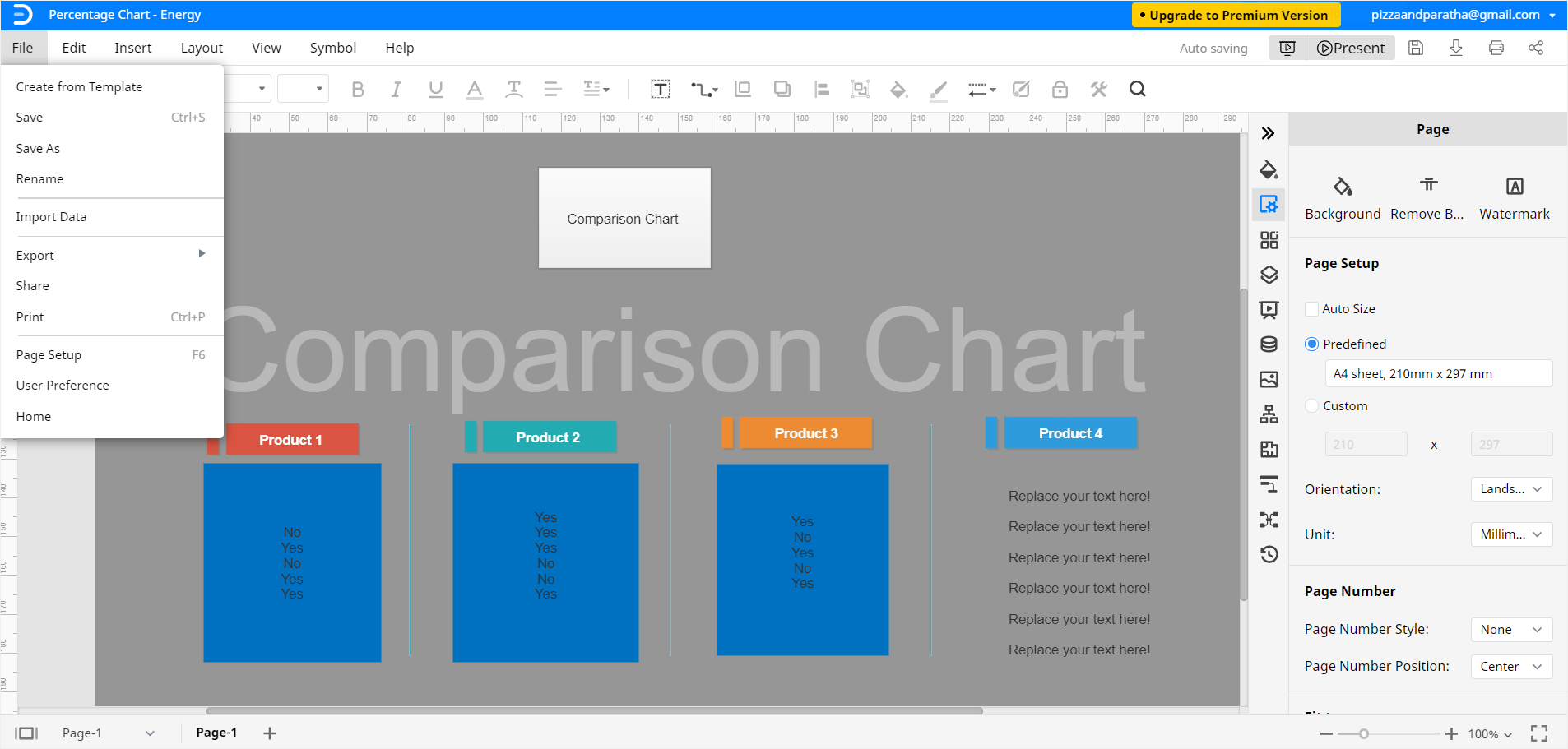
También puede guardar documentos Edraw en Google Drive y Dropbox para compartir en línea y proteger la nube. Haga clic en Archivo y, a continuación, Guardar como. Seleccione la ubicación de nube deseada y haga clic en Aceptar.
Nuestro tutorial esencial sobre cómo hacer una tabla de comparación en Excel y Edraw Max en línea termina aquí.